- 坏扇区

坏扇区
表现
(1)在读取某一文件或运行某一程序时,硬盘反复 读盘且出错,提示文件损坏等信息,或者要经过很长时间才能成功;有时甚至会出现蓝屏等;
(2)硬盘声音突然由原来正常的摩擦音变成了怪音;
(3)在排除病毒感染的情况下系统无法正常启动,出现“Sector not found”或“General error in reading drive C”等提示信息;
(4)FORMAT硬盘时,到某一进度停止不前,最后报错,无法完成;
(5)每次系统开机都会自动运行Scandisk扫描磁盘错误;
(6)对硬盘执行FDISK时,到某一进度会反复进进退退;
两种类型
软损坏扇区
一种为硬盘格式化时由于磨损而产生的软损坏扇区。可将它们标记出来或通过再次格式化来修复。记住,如果格式化硬盘将完全丢失全部数据。
物理损坏
另一种是无法修复的物理损坏。数据将永远无法写入到这种扇区中。如果硬盘中有这种坏扇区,这块硬盘就快寿终正寝了。
硬盘被分割为以扇区为单位的 存储单元用于存储数据。每个硬盘都有成千上万的扇区。硬盘在存储数据前,其中的坏扇区被标记出来以使计算机不在这些扇区中写入数据。为避免由于坏扇区而造成损失,应该每隔6个月进行一次检测,同时,应避免硬盘受到撞击或颠簸。如果有一些连续的坏扇区,则表示硬盘磨损得已经很厉害了。如果坏扇区的数量增长很快,最好将全部数据备份并严密地监视其工作情况,这也许是更换硬盘的时候了。
因此,对付坏扇区最好的方法是将它们做出标记,这样可避免引起麻烦。可通过运行scandisk来达到这一目的。
修复原理
1.通过重写校验码、标志信息等可以纠正一部分坏扇区。现在硬盘厂家都公开提供有一些基本的硬盘维护工具,如各种版本的DM、POWERMAX、DLGDIAG等,其中都包括有这样的功能项:Zero fill(零填充)或Lowlevel format( 低级格式化)。进行这两项功能都会对硬盘的数据进行清零,并重写每个扇区的校验码和标志信息。如果不是 磁盘表面介质损伤的话,大部分的坏扇区可以纠正为正常状态。这就是常听说的:“逻辑坏扇区可以修复”的道理。
2.调用自动修复机制替换坏扇区。为了减少硬盘返修的概率,硬盘厂商在硬盘内部设计了一个自动修复机制 Automatic Reallcation或Automatic Reassign 。现在生产的硬盘都有这样的功能:在对硬盘的读写过程中,如果发现一个坏扇区,则由内部管理程序自动分配一个备用扇区来替换该扇区,并将该扇区物理位置及其替换情况记录在 G-list(增长缺陷表,Grown defects list 中。这样一来,少量的坏扇区有可能在使用过程中被自动替换掉了,对用户的使用没有太大的影响。也有一些硬盘自动修复机制的激发条件要严格一些,需要运行某些软件来检测判断坏扇区,并发出相应指令激发自动修复功能。比如常用的Lformat(低格) DM中的Zero fill,Norton中的Wipeinfo和校正工具,西数工具包中的wddiag,IBM的DFT中的Erase,还有一些半专业工具如:HDDspeed、MHDD、HDDL、HDDutility等(大家可以上网搜索下载)。这些工具之所以能在运行过后消除了一些坏扇区,很重要的原因就是这些工具可以在检测到坏扇区时激发自动修复机制。如果读者能查看 G-list就知道,这些“ 修复工具”运行前后,G-list记录有可能增加一定数量。如:用HDDspeed可以查看所有Quantum Fireball系列的 P-list和 G-list;MHDD可以查看IBM和FUJITSU的P-list和G-list。
当然, G-list的记录不会无限制,所有硬盘的G-list都会限定在一定数量范围内。如火球系列限度是500条,美钻二代的限度是636条,西数BB的限度是508条,等等。超过限度,自动修复机制就不能再起作用。这就是为何少量的坏扇区可以通过上述工具修复,而坏扇区多了不能通过这些工具修复。
3.用专业软件将缺陷扇区记录在 P-list中,并进行内部 低级格式化。用户在使用硬盘时,是不能按 物理地址模式来访问硬盘的。而是按 逻辑地址模式来访问。硬盘在通电自检时,系统会从系统保留区读取一些特定参数(与内部 低级格式化时调用的参数有密切关系)存在缓冲区里,用作 物理地址与 逻辑地址之间转换的依据。有些专业软件可以将检测到的坏扇区的逻辑地址转换为对应的 物理地址,直接记录在 P-list中,然后调用内部 低级格式化程序进行低级格式化。这样可以不受 G-list的限制,能修复大量的坏扇区,
修复方法
硬盘属逻辑损坏倒也罢了,大不了重装软件,但物理损坏呢?其实只要情况不是特别严重,用一些方法处理,一般也能解决问题。
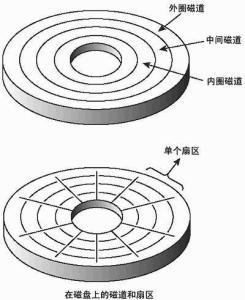 坏硬盘修复
坏硬盘修复
修理前的检查
首先来看看硬盘有了物理损伤,也就是有了 坏道后有哪些现象:
1.读取某个文件或运行某个软件时经常出错,或者需要经过很长时间才能操作成功,其间硬盘不断 读盘并发出刺耳的杂音,这种现象意味着硬盘上载有数据的某些扇区已坏。
2.开机时系统不能通过硬盘引导, 软盘启动后可以转到硬盘盘符,但无法进入,用SYS命令传导系统也不能成功。这种情况比较严重,因为很有可能是硬盘的 引导扇区出了问题。
3.正常使用计算机时频繁无故出现蓝屏。
具体解决方法
对于前面3种情况,我们一般都有办法作或多或少地补救。以下提供了几种方法来对硬盘的 坏道作修复,要注意的是,应该优先考虑排在前面的方法。
1.首先从最简单的方法入手。在Windows98的资源管理器中选择硬盘盘符,右击鼠标,在 快捷菜单中选择 “属性”,在“工具”项中对硬盘盘面作完全 扫描处理,并且对可能出现的坏簇作自动修正。对于以上第2种情况即不能进入 Windows98的现象,则可以用Windows98的 启动盘引导机器,然后在“A:>”提示符后键入“scandisk X:”来扫描硬盘,其中“X”是具体的硬盘盘符。对于 坏簇,程序会以黑底红字的“B”(bad)标出。(注意:scandisk不能检测和扫描200G以上的硬盘!)
2.实际上,第1种方法往往不能奏效,因为Windows98对“ 坏道”的自动修复很大程度上是对 逻辑坏道而言,而不能自动修复物理坏道,所以有必要考虑对这些坏道作“冷处理”。所谓“冷处理”就是在这些 坏道上作标记,不去使用,惹不起还躲得起。记住第1种方法中 坏道的位置,然后把硬盘 高级格式化,将有坏道的区域划成一个区,以后就不要在这个区上存取文件了。要说明的是,不要为节约硬盘空间而把这个区划得过分“经济”,而应留有适当的余地,因为读取 坏道周围的“好道”是不明智的--坏道具有蔓延性,如果动用与坏道靠得过分近的“好道”,那么过不了多久,硬盘上新的坏道又将出现。
3.用一些软件对硬盘作处理,其中最典型的是PartitionMagic了。这里以5.0版本为例:扫描硬盘可以直接用PartitionMagic5中的“check”命令来完成,但该命令无自动修复功能,所以最好在Pa rtitionMagic5中调用Windows98的相关程序来完成这个任务。标记了 坏簇后,可以尝试着对它进行重新测试,方法是在Operations菜单下选择“Advanced/bad Sector Retest”,把坏簇分成一个(或多个)区后,可以考虑把该区隐藏,以免在Windows98中误操作,这个功能是通过Hide Part ition菜单项来实现的。要特别注意的是,如果没有经过格式化而直接将有坏簇的分区隐藏的话,那么该分区的后续分区将由于 盘符的变化而导致其中的一些与盘符有关的程序不能正确运行。比如一些软件在 桌面上建立的 快捷方式将找不到 宿主程序,解决之道是利用Tools菜单下的DriveMapper菜单项,它会自动地收集快捷方式和注册表内的相关信息,并对它们作正确的修改。另外,DiskManager这个软件也能做这个工作。隐藏了分区后,不要试图把 坏道所在的分区的前后分区合并,因为这两个分区在物理上并不连续。
4.对于硬盘0扇区损坏的情况,看起来比较棘手,但也不是无药可救--只要把报废的0扇区屏蔽,而用1扇区取而代之就行了,完成这项工作的理想软件是Pctools9.0,具体地说,是Pctools9.0中的DE工具,要注意的是,修改扇区完成后,只有对硬盘作格式化后才会把 分区表的信息写入1扇区(现在作为0扇区了)。
5.不到万不得已,这一招最好不要用:即对硬盘作低格。因为对硬盘作低格至少有两点害处:一是磨损盘片,二是对有 坏道的硬盘来说,低格还会加速坏道的扩散。
6.最后还有一点,那就是主板BIOS的相关内容要设置得当,特别是对于一些TX芯片组级别以前的主板,由于没有自动识别硬盘规格的能力,往往会因设置不当而影响硬盘的使用,轻则硬盘不能物尽其用,重则损伤硬盘。
以上介绍的是硬盘有物理损伤时的解决方法。但是,这些方法大多数是以牺牲硬盘容量为代价的一种补救措施。硬盘有了 坏道,如果不是因为老化问题,则说明平时在使用上有不妥之处,比如对硬盘过分频繁地整理碎片、内存太少以致 应用软件对硬盘频频访问等。而忽略对硬盘的防尘处理也会导致 硬盘磁头因为定位困难引发机械故障。另外,对CPU超频引起外频增高,迫使硬盘长时间在过高的电压下工作,也会引发 故障,所以,平时对硬盘的使用还应以谨慎操作为上策。
 收藏
收藏



 求购
求购
